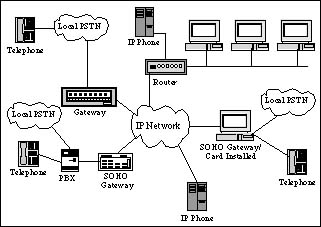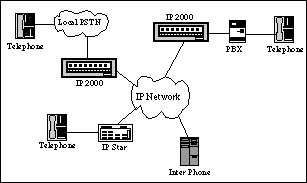IP
PBX atau Internet Protocol Private Branch Exchange adalah PABX yang
menggunakan teknologi IP. IP PBX adalah perangkat switching komunikasi
telepon dan data berbasis teknologi Internet Protocol (IP) yang
mengendalikan ekstension telepon analog (TDM) maupun ekstension IP
Phone. Fungsi-fungsi yang dapat dilakukan antara lain penyambungan,
pengendalian, dan pemutusan hubungan telepon; translasi protokol
komunikasi; translasi media komunikasi atau transcoding; serta
pengendalian perangkat-perangkat IP Teleponi seperti VoIP Gateway,
Access Gateway, dan Trunk Gateway.
Solusi berbasis IP PBX merupakan konsep jaringan komunikasi generasi masa depan atau dikenal dengan istilah NGN (Next Generation Network) yang dapat mengintegrasikan jaringan telepon konvensional (PSTN/POTS), jaringan telepon bergerak (GSM/CDMA), jaringan telepon satelit, jaringan Cordless (DECT), dan jaringan berbasis paket (IP/ATM).
IP PBX membawa kemampuan multilayanan di jaringan IP ke dunia komunikasi teleponi, sehingga akan memungkinkan semakin banyak layanan komunikasi yang dapat berjalan di atas jaringan IP. Multilayanan tersebut adalah Voicemail & Voice Conference, Interactive Voice Response (IVR), Automatic Call Distribution (ACD), Computer Telephony Integration (CTI), Unified Messaging System (UMS), Fax Server & Fax on Demand, Call Recording System, Billing System, serta Web-based Management System.
Solusi berbasis IP PBX merupakan konsep jaringan komunikasi generasi masa depan atau dikenal dengan istilah NGN (Next Generation Network) yang dapat mengintegrasikan jaringan telepon konvensional (PSTN/POTS), jaringan telepon bergerak (GSM/CDMA), jaringan telepon satelit, jaringan Cordless (DECT), dan jaringan berbasis paket (IP/ATM).
IP PBX membawa kemampuan multilayanan di jaringan IP ke dunia komunikasi teleponi, sehingga akan memungkinkan semakin banyak layanan komunikasi yang dapat berjalan di atas jaringan IP. Multilayanan tersebut adalah Voicemail & Voice Conference, Interactive Voice Response (IVR), Automatic Call Distribution (ACD), Computer Telephony Integration (CTI), Unified Messaging System (UMS), Fax Server & Fax on Demand, Call Recording System, Billing System, serta Web-based Management System.
Spoiler for Ini beberapa penampakannya gan



Voip Gateway
Spoiler for Pengertiannya gan
VoIP
(Voice over Internet Protocol) adalah proses transmisi komunikasi
suara, seperti pembicaraan lewat telefon biasa, melalui jaringan
berbasis IP (internet protocol) seperti internet gan. Kedua metode
tersebut mengubah suara menjadi sinyal elektrik (data), dan
mengirimkannya melalui suatu jaringan kepada penerima, di mana di sisi
penerima akan diubah lagi data tersebut menjadi suara. Namun, terdapat
perbedaan yang utama antara komunikasi berbasis IP dan jaringan telefon
biasa (PSTN), yakni metode pengiriman datanya.
PSTN (Public Switched Telephone Network) atau yang biasa kita kenal sebagai jaringan telefon rumah, membentuk jaringan antara pemanggil dan yang dipanggil yang terus tersambung selama pembicaraan berlangsung. Sementara panggilan IP menggunakan internet adalah suatu jaringan yang berbasiskan paket data. Artinya, data ditransfer dalam paket-paket yang dikirimkan dari sumber ke tujuan, dan setelah sampai di tujuan paket-paket data tersebut akan digabungkan kembali menjadi suatu informasi.
Akibatnya, proses pengiriman menjadi lebih efisien dan menjadi tidak masalah dengan jarak antara pengirim dan penerima, sebagaimana sering dipermasalahkan dengan jaringan PSTN. Hal inilah yang menjadi alasan mengapa panggilan VoIP menjadi jauh lebih murah dibandingkan panggilan PSTN. Selain itu, karena internet merupakan jaringan global, di mana sistem telekomunikasi diimplementasikan baik secara individu, dalam pemerintahan, maupun secara korporasi, menjadikan komunikasi dapat dilakukan secara global dengan lebih mudah.
Layanan VoIP sangat efisien untuk komunikasi jarak jauh gan, baik untuk panggilan interlokal maupun panggilan internasional, karena kedua jenis panggilan tersebut membutuhkan biaya yang mahal jika dilakukan dengan PSTN. Seperti sudah diketahui, jauh dekatnya jarak dalam panggilan interlokal dan internasional melalui PSTN sangat menentukan besar kecilnya biaya percakapan yang harus dibayarkan oleh konsumen. Namun, untuk panggilan lokal, penggunaan VoIP akan lebih mahal. Oleh karena itu, layanan VoIP ini berkaitan erat dengan layanan telekomunikasi internasional.
Voip gateway ini adalah alat tambahan untuk IP PBX yang kurang port FXO dan FXS.
PSTN (Public Switched Telephone Network) atau yang biasa kita kenal sebagai jaringan telefon rumah, membentuk jaringan antara pemanggil dan yang dipanggil yang terus tersambung selama pembicaraan berlangsung. Sementara panggilan IP menggunakan internet adalah suatu jaringan yang berbasiskan paket data. Artinya, data ditransfer dalam paket-paket yang dikirimkan dari sumber ke tujuan, dan setelah sampai di tujuan paket-paket data tersebut akan digabungkan kembali menjadi suatu informasi.
Akibatnya, proses pengiriman menjadi lebih efisien dan menjadi tidak masalah dengan jarak antara pengirim dan penerima, sebagaimana sering dipermasalahkan dengan jaringan PSTN. Hal inilah yang menjadi alasan mengapa panggilan VoIP menjadi jauh lebih murah dibandingkan panggilan PSTN. Selain itu, karena internet merupakan jaringan global, di mana sistem telekomunikasi diimplementasikan baik secara individu, dalam pemerintahan, maupun secara korporasi, menjadikan komunikasi dapat dilakukan secara global dengan lebih mudah.
Layanan VoIP sangat efisien untuk komunikasi jarak jauh gan, baik untuk panggilan interlokal maupun panggilan internasional, karena kedua jenis panggilan tersebut membutuhkan biaya yang mahal jika dilakukan dengan PSTN. Seperti sudah diketahui, jauh dekatnya jarak dalam panggilan interlokal dan internasional melalui PSTN sangat menentukan besar kecilnya biaya percakapan yang harus dibayarkan oleh konsumen. Namun, untuk panggilan lokal, penggunaan VoIP akan lebih mahal. Oleh karena itu, layanan VoIP ini berkaitan erat dengan layanan telekomunikasi internasional.
Voip gateway ini adalah alat tambahan untuk IP PBX yang kurang port FXO dan FXS.
Spoiler for Penampakannya gan



IP Phones
Spoiler for Pengertiannya gan
Sebuah
telepon atau IP Phone VoIP menggunakan teknologi voice over IP (VoIP)
untuk menempatkan dan transmisi panggilan telepon melalui jaringan IP,
seperti Internet, bukan masyarakat tradisional beralih jaringan telepon
(PSTN).
Layanan telepon berbasis IP digital menggunakan protokol kontrol seperti Session Initiation Protocol (SIP), Skinny Client Control Protocol (SCCP) or various other proprietary protocols.
IP Phone ini sudah dilengkapi camera untuk video call dan bahkan ada juga yang Wifi.
Layanan telepon berbasis IP digital menggunakan protokol kontrol seperti Session Initiation Protocol (SIP), Skinny Client Control Protocol (SCCP) or various other proprietary protocols.
IP Phone ini sudah dilengkapi camera untuk video call dan bahkan ada juga yang Wifi.